フォトブックを作りたいけれど、完成までたどり着けるだろうかと心配してないでしょうか?
この記事では、私がフォトブックを作る際に行っている手順(フォトブックをスムーズに作るコツ)を紹介します。
以下のようなステップで進めていくと、フォトブックをスムーズに作ることができます!
- フォトブックに入れたい写真だけを1箇所のフォルダに集める
- 構成を考える
- 目的のページ数で注文できるフォトブックサービスを探す
具体的に紹介していきますね!(パソコンでの操作を想定しています。)
入れたい写真だけを専用フォルダに集める
例えば旅行のフォトブックを作るとき、撮影した写真を全てフォトブックにまとめるといった方は少ないと思います。
厳選した写真をフォトブックに残しますよね。
ということで、まずはフォトブックに入れたい写真だけをまとめた専用フォルダを作りましょう。
フォトブックを作りながらどの写真を入れるかも考えていると、フォトブック作りがなかなか進みません。
構成を考える
次はフォトブックの構成を考えます。
- 1〜4ページ目は◯◯の写真
- 5〜7ページ目は××の写真
- 8〜9ページ目は△△の写真
- ︙
のように、どのページで何の写真を入れるかという大まかな構成を紙に書いておきます。
この作業をすれば、最低限必要なページ数が見えてきます。
また、この紙を見ながら作ると作業がぶれません。
メインの写真があれば、大きく配置する写真も考えておきましょう。
多くのフォトブックでは1枚の写真を2ページにわたって配置することができます。
目的のページ数で注文できるフォトブックサービスを探す
構成を考えたので、だいたいのページ数がわかりました。
目的のページ数で注文できるフォトブックサービスを探します。
ちなみに、ページ数が少なくても注文できるフォトブックサービスは以下の記事でまとめています。

その他にも色々とフォトブックサービスがあるのですが、沢山ありすぎて迷ってしまいますよね。
そこで2つに絞って、おすすめポイントと一緒に紹介しておきます。
- マイブック(テンプレートが充実)
- しまうまプリント(安さが魅力)

- テンプレートがある(写真を入れ替えるだけでおしゃれ)
- 編集自由度◎
- レビューページ⇒ハードカバー180S
- レビューページ⇒フルフラットハードカバー210S
- 公式ページ⇒マイブック

記憶が薄れないうちに作成しよう
あるイベントをテーマにしてフォトブックを作成する場合、
記憶が薄れない内に作るというのもフォトブックをスムーズに作るための1つの方法です。
記憶がはっきりとしているとスムーズに写真選びができます。
まとめ
ということで、フォトブックをスムーズに作るコツを紹介してきました。
何冊も作ってみて気づいたのは、「編集画面で構成をあまり考えない」ということがスムーズに作るポイントだということです。



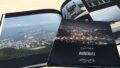












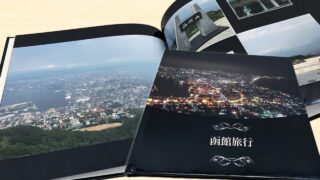


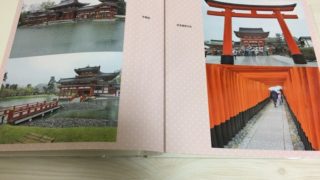
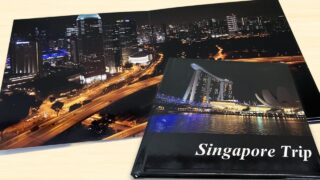


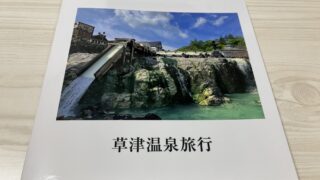





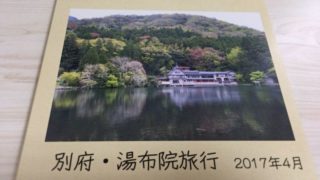
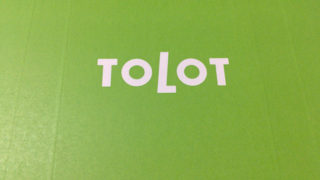
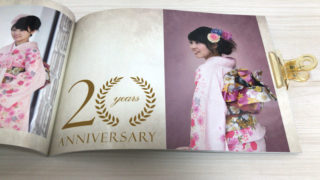






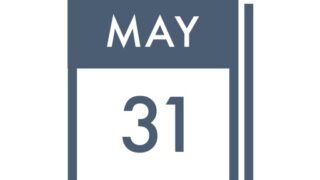



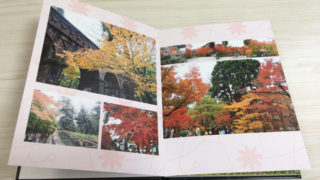
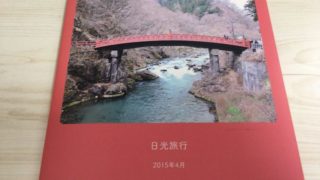


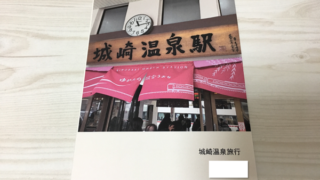



【初回限定】マイブック30%OFFクーポン
初回限定30%割引クーポン
&初回限定作り直し0円
※全ての商品が割引対象です。
※クーポンコードはこちらから確認できます
⇒マイブックの初回30%OFFキャンペーン
ハードカバー180Sが
20ページ4,420円(税込)⇒3,094円(税込)
PC(編集ソフトをダウンロード)
PC・スマホ(オンライン上)
宅急便650円(税込)
ゆうメール220円(税込)
(※一部商品のみ選択可能)
ハードカバーのレビュー
フルフラットのレビュー